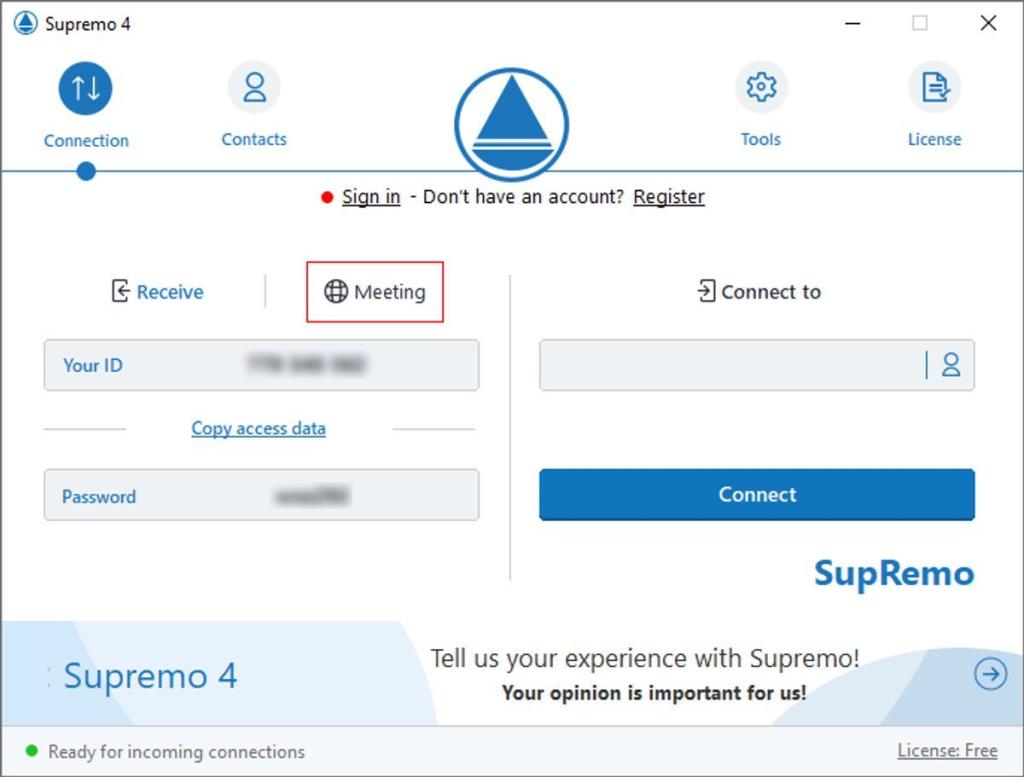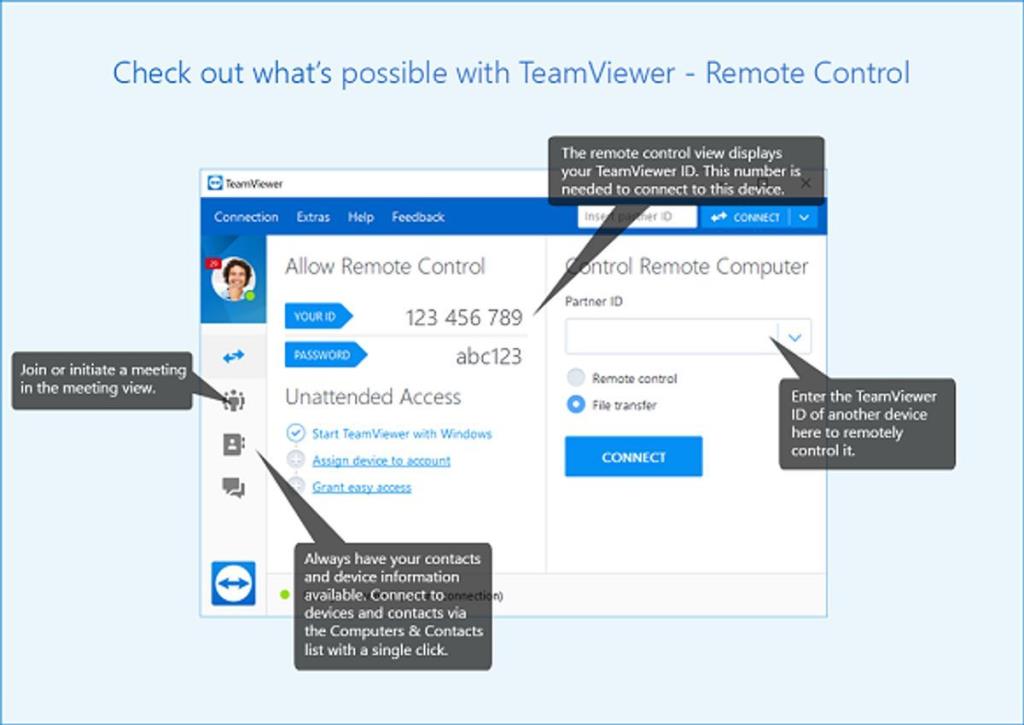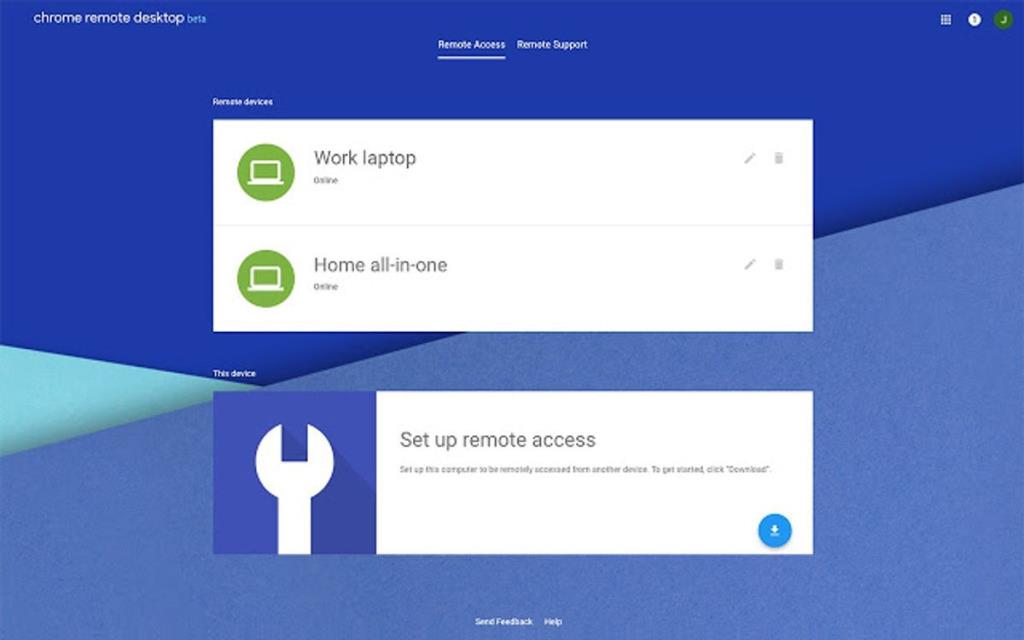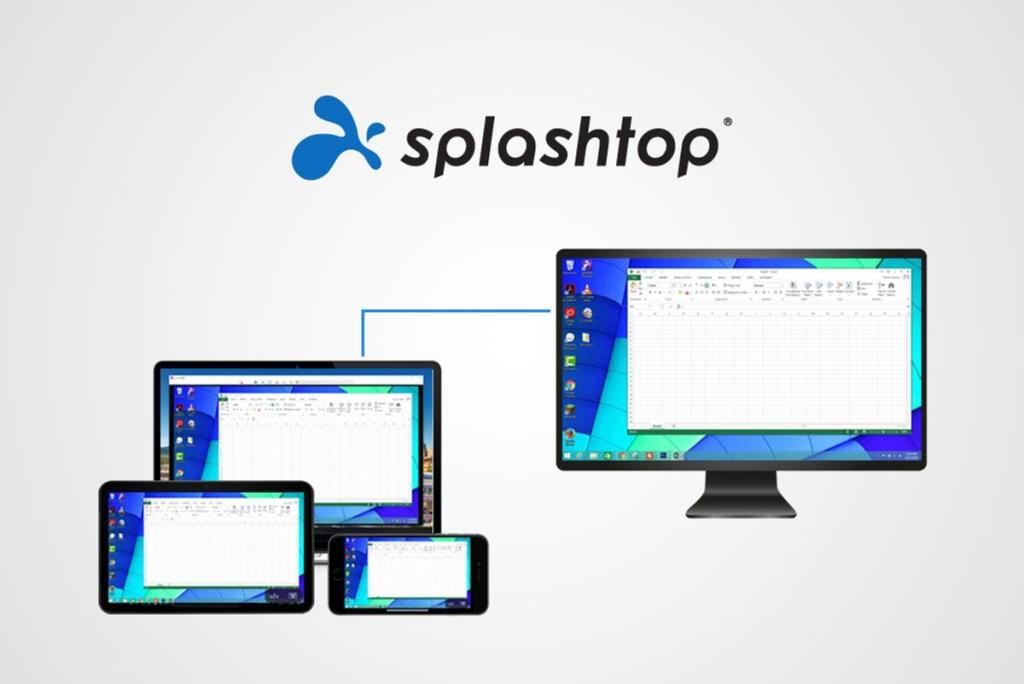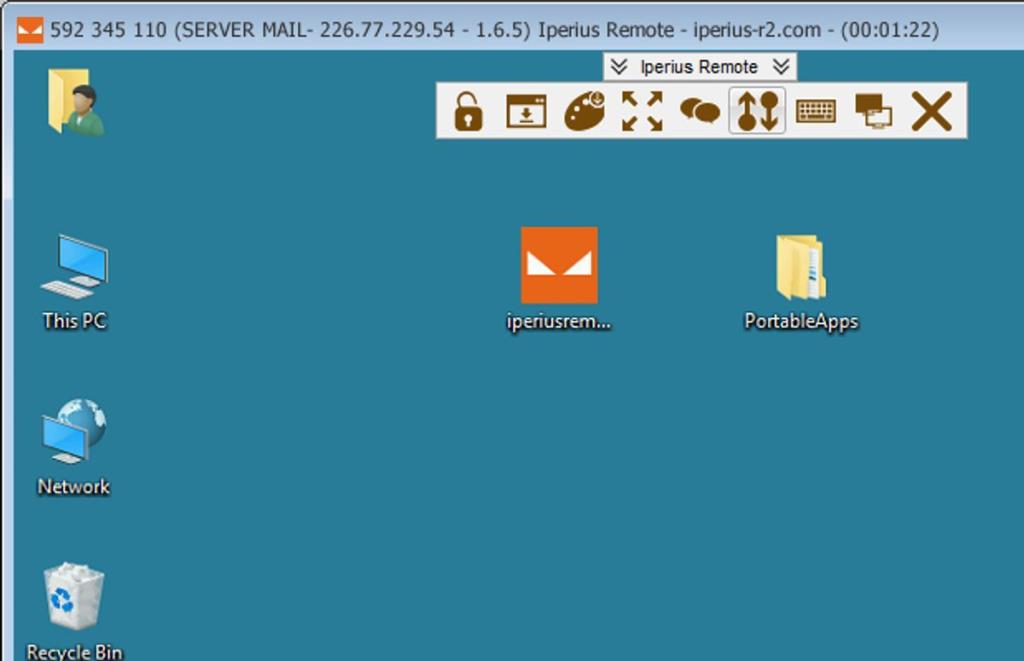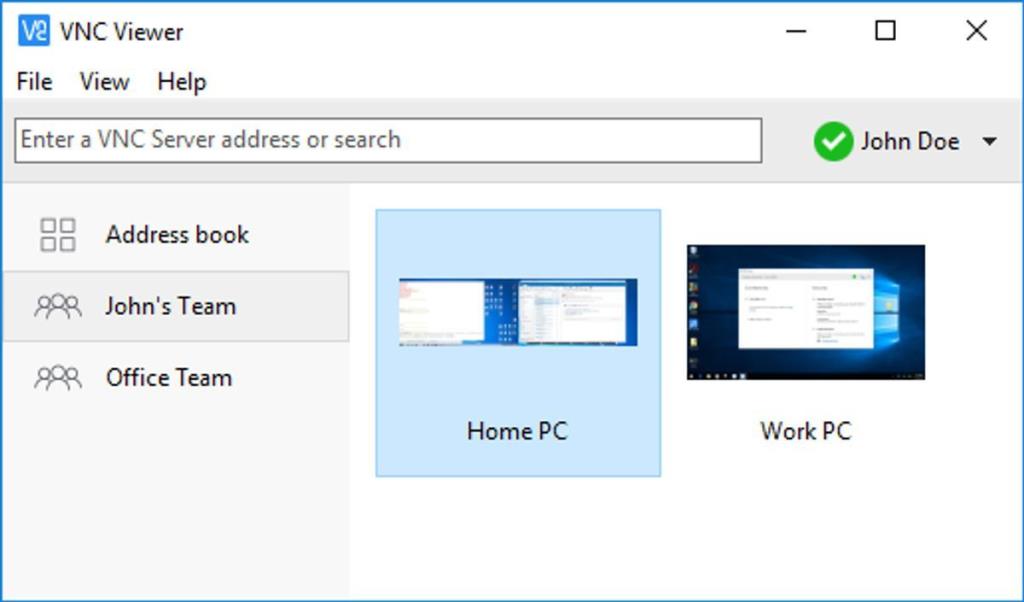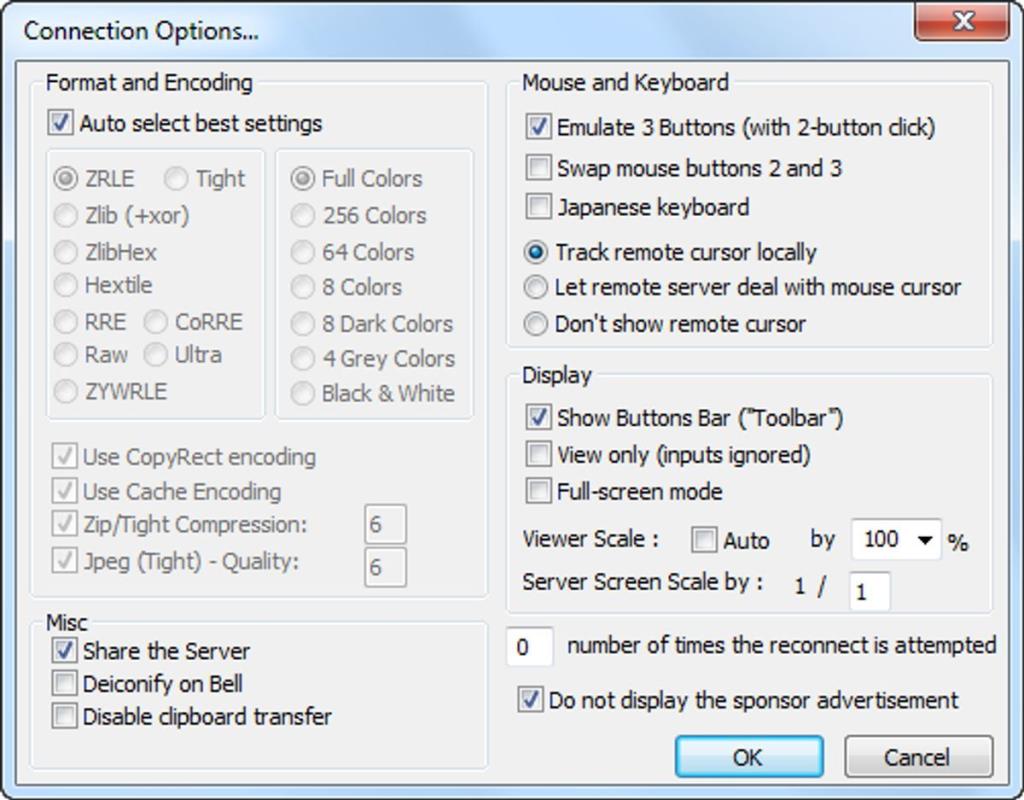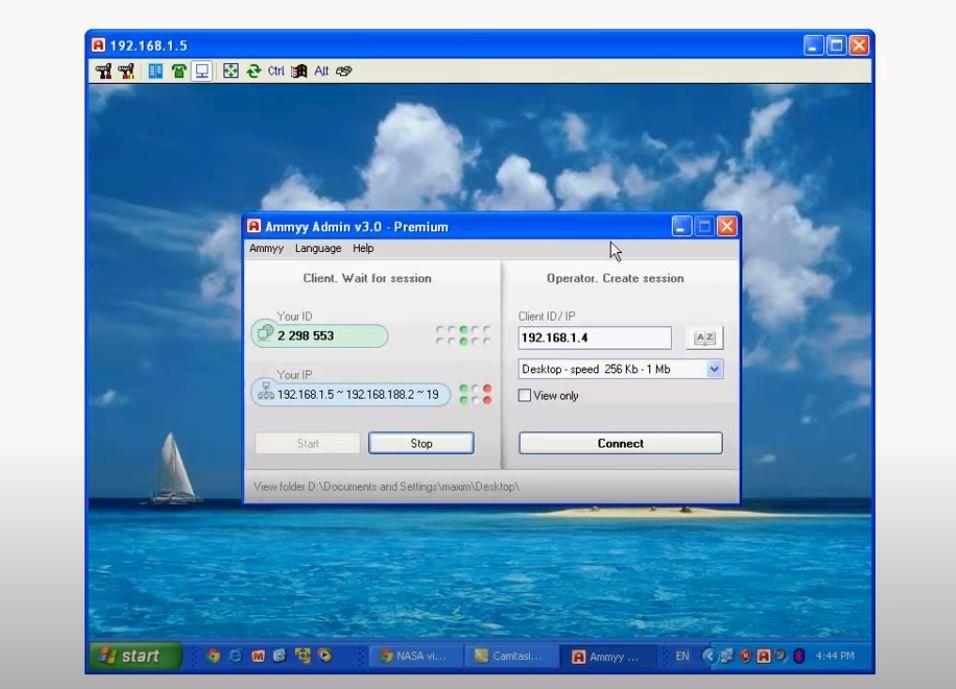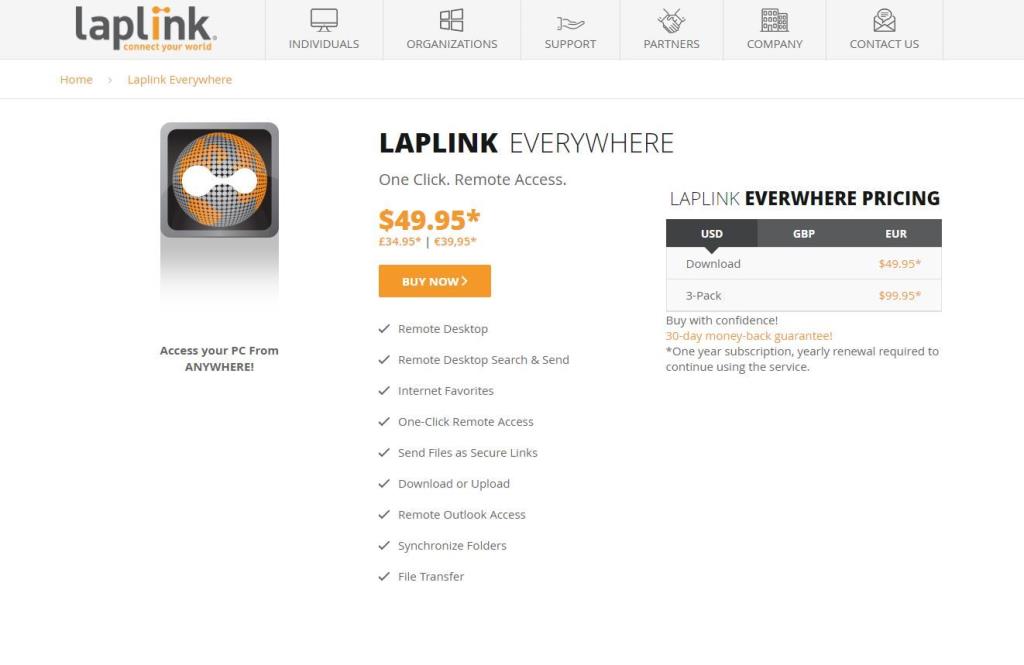Le télétravail est désormais répandu. Vous avez un ordinateur avec vous, mais que se passe-t-il si vous souhaitez accéder à des fichiers sur un autre bureau à travers la ville ou même un pays ? Accéder à un autre ordinateur à distance est un processus qui doit être sûr, simple et confortable.
Pour vous aider dans votre recherche des meilleurs programmes pour contrôler à distance un PC Windows, voici les meilleurs logiciels de bureau à distance qui peuvent répondre à vos besoins professionnels ou personnels.
1. Suprême
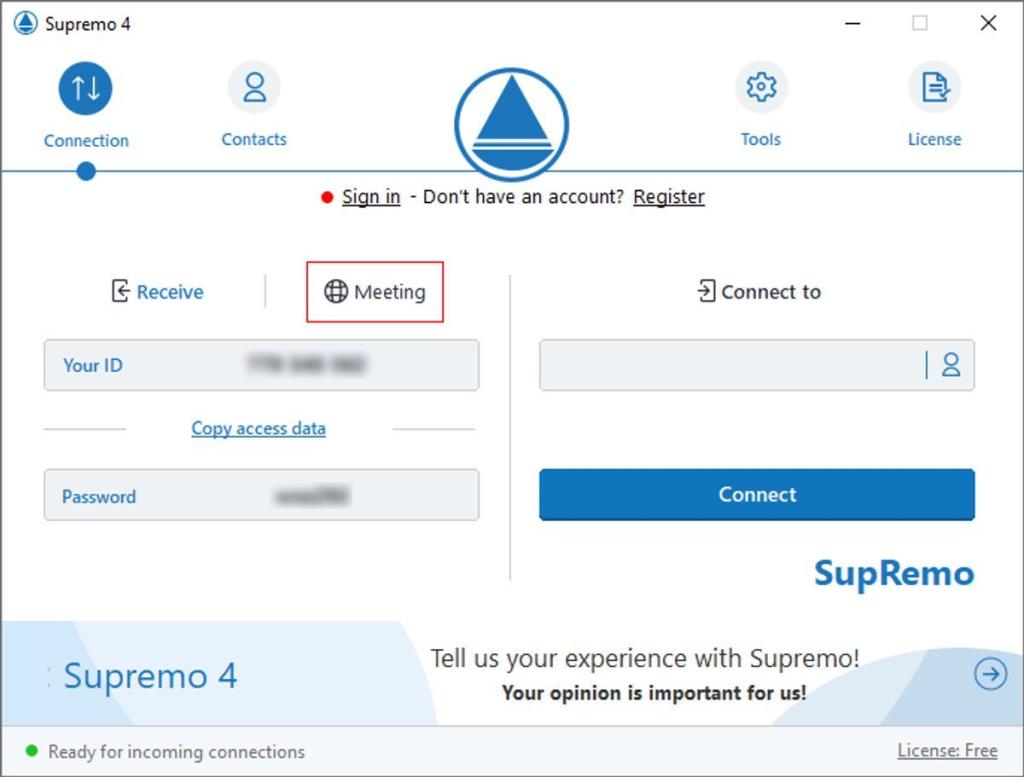
Supremo est un logiciel qui a gagné en popularité ces derniers temps. L'une des raisons de cette croissance est sa facilité d'utilisation. L'autre est que c'est gratuit. L'application permet de connecter plusieurs utilisateurs au même ordinateur. Il utilise également le cryptage AES-256 afin que les tiers ne puissent pas intercepter les données de communication.
Son interface graphique simple vous permet d'accéder aux données de l'ordinateur distant. Le fonctionnement est intuitif : chaque ordinateur est automatiquement associé à une combinaison d'identifiant et de mot de passe, qui, s'il est saisi dans Supremo sur un autre appareil (ordinateur, smartphone ou tablette), permet de le contrôler à distance.
Télécharger : Supremo (gratuit)
2. Visionneuse d'équipe
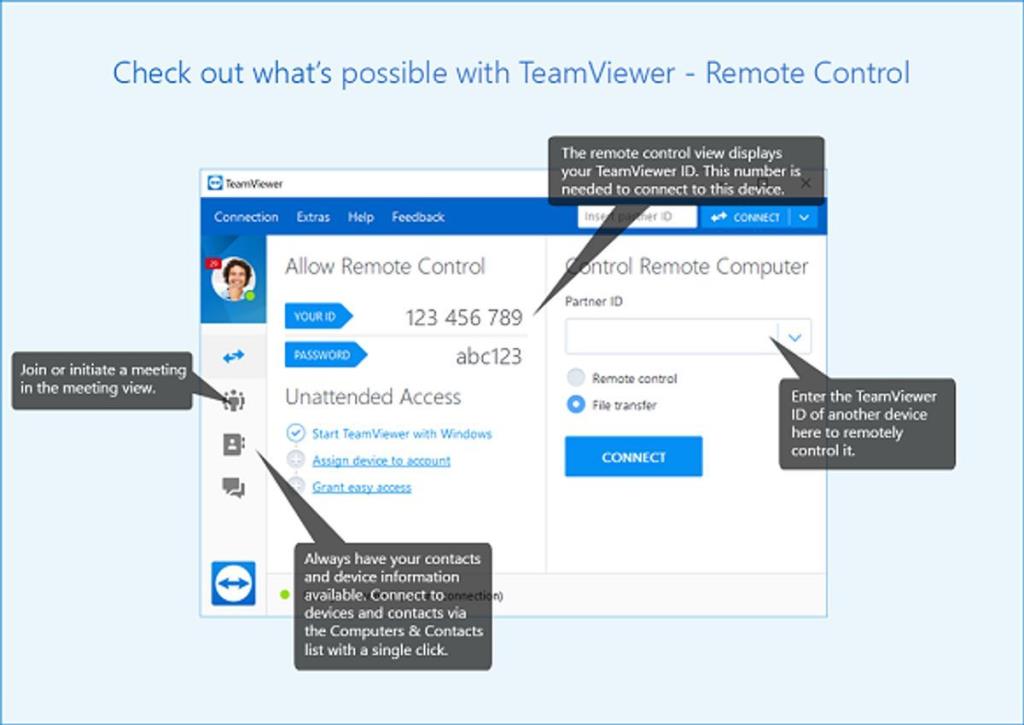
TeamViewer est l'une des applications les plus reconnues pour le contrôle d'ordinateur à distance. Il possède une interface graphique simple et une compatibilité avec Windows, macOS, Linux, iOS et Android afin que vous puissiez vous connecter depuis n'importe quel appareil à votre PC.
Connexe : Comment configurer TeamViewer et accéder à votre PC depuis n'importe où
La connexion établie par TeamViewer est sécurisée. Il utilise la combinaison habituelle nom d'utilisateur et mot de passe, ainsi qu'un code numérique unique pour établir le lien entre client-serveur. Une fois que vous avez confirmé l'accès, vous pouvez faire n'importe quoi comme si vous étiez devant le PC. Le programme est gratuit pour un usage personnel, alors qu'il existe une version commerciale payante.
Télécharger : TeamViewer (version gratuite et premium disponible)
3. N'importe quel bureau

AnyDesk a été conçu par un groupe de développeurs qui ont participé au développement de TeamViewer. Ce ne sont pas exactement les mêmes, mais c'est un outil assez pratique et rapide et fait tout ce que vous attendez d'un programme d'accès à distance.
AnyDesk est compatible avec plusieurs systèmes d'exploitation. Cela inclut Windows, Linux, Free BSD, Mac OS, iOS et Android. De plus, il propose une version gratuite et professionnelle.
Téléchargement : AnyDesk (version gratuite et premium disponible)
4. Bureau à distance Chrome
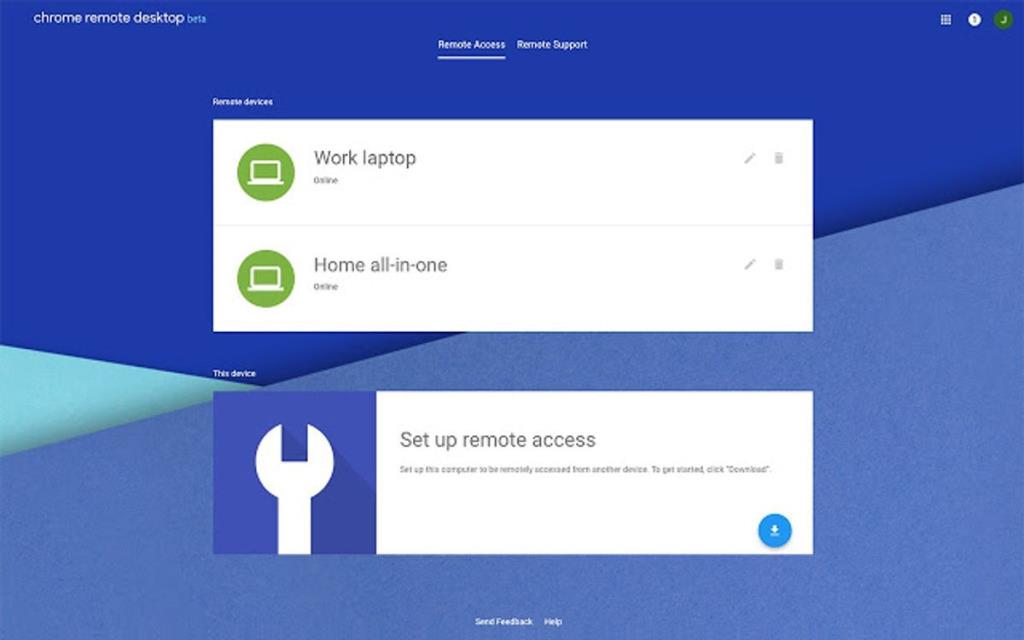
Chrome Remote Desktop est une extension bien connue du navigateur Web Google Chrome. Il peut fonctionner sur n'importe quelle plate-forme. Son utilisation est aussi simple que d'installer le module complémentaire dans votre navigateur depuis le Chrome Web Store sur les deux ordinateurs, celui qui fera office de client (local) et l'autre qui fonctionnera comme serveur (distant).
Connexe : Comment utiliser Chrome Remote Desktop pour contrôler votre PC depuis n'importe où
Pour utiliser le bureau distant de Google Chrome, vous devez disposer d'un compte Google car cet outil fonctionne via celui-ci. Cet outil offre également un code PIN de sécurité afin que même si quelqu'un accède à votre compte, il ne puisse pas accéder à votre ordinateur à distance également.
Télécharger : Chrome Remote Desktop (gratuit)
5. Éclaboussure
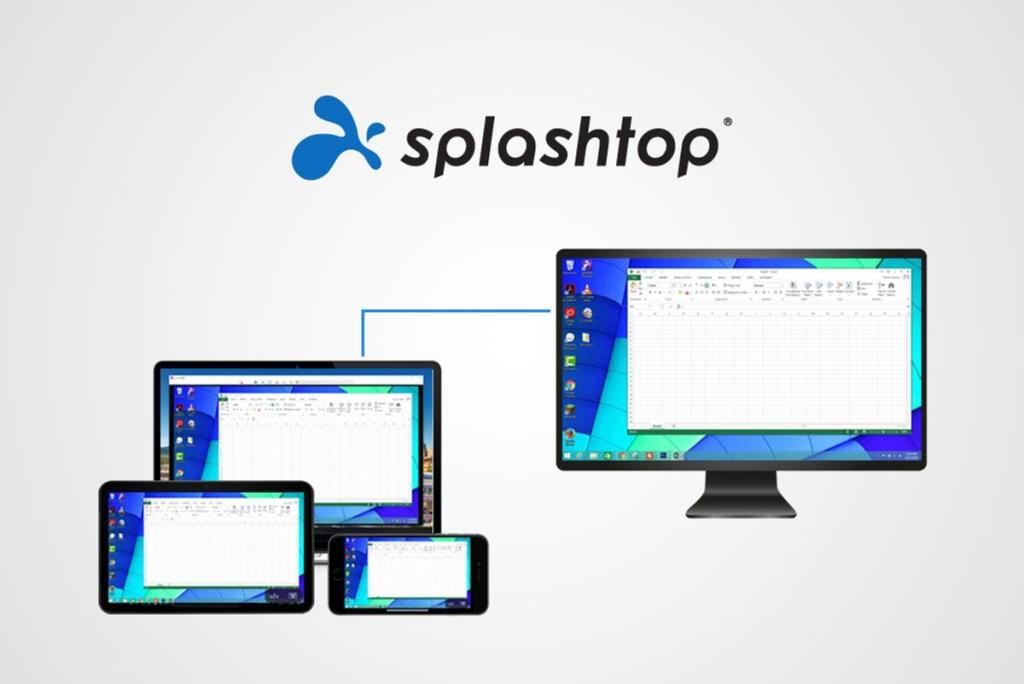
Splashtop vous permet de contrôler à distance un ordinateur Windows à partir d'un appareil mobile rapidement. Cette application, disponible sur Google Play et l'App Store, vous permettra d'accéder à distance à tout sur l'ordinateur. L'application se décline en deux modes : la version gratuite ( Splashtop Personal ) et la version payante ( Splashtop Business ).
Dans la version gratuite, vous pouvez accéder à distance jusqu'à cinq appareils dans un réseau local. Cette version est à usage personnel et n'est pas autorisée à des fins commerciales. Pendant ce temps, la version payante est axée sur les entreprises et permet un contrôle à distance professionnel des appareils du réseau d'entreprise.
Téléchargement : Splashtop (version gratuite et premium disponible)
6. Bureau à distance Iperius
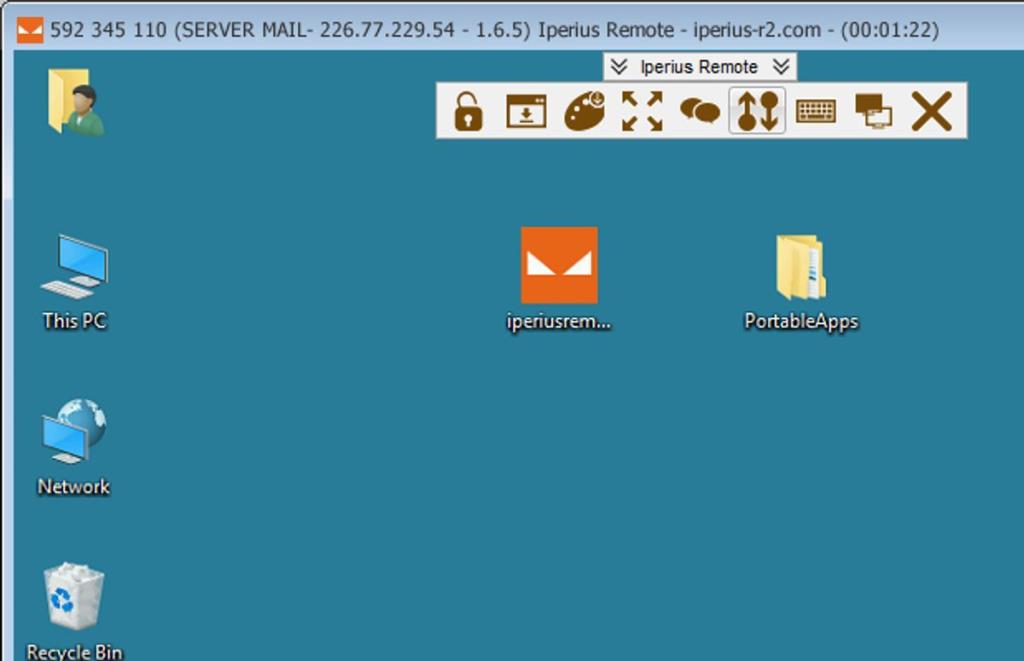
Iperius Remote est un logiciel de contrôle à distance gratuit pour PC qui ne nécessite aucune configuration de routeur et de pare-feu. C'est un programme léger, rapide et idéal pour établir des connexions à un ordinateur distant. De plus, il ne nécessite pas d'installation, car le logiciel peut être lancé à partir d'un simple fichier exécutable.
Iperius Remote fonctionne avec tous les systèmes d'exploitation Windows, Android et iOS. Le logiciel garantit la fiabilité et la sécurité en utilisant des connexions cryptées SSL (HTTPS) et un cryptage de données intégré si nécessaire.
Télécharger : Iperius Remote Desktop (gratuit)
7. RealVNC
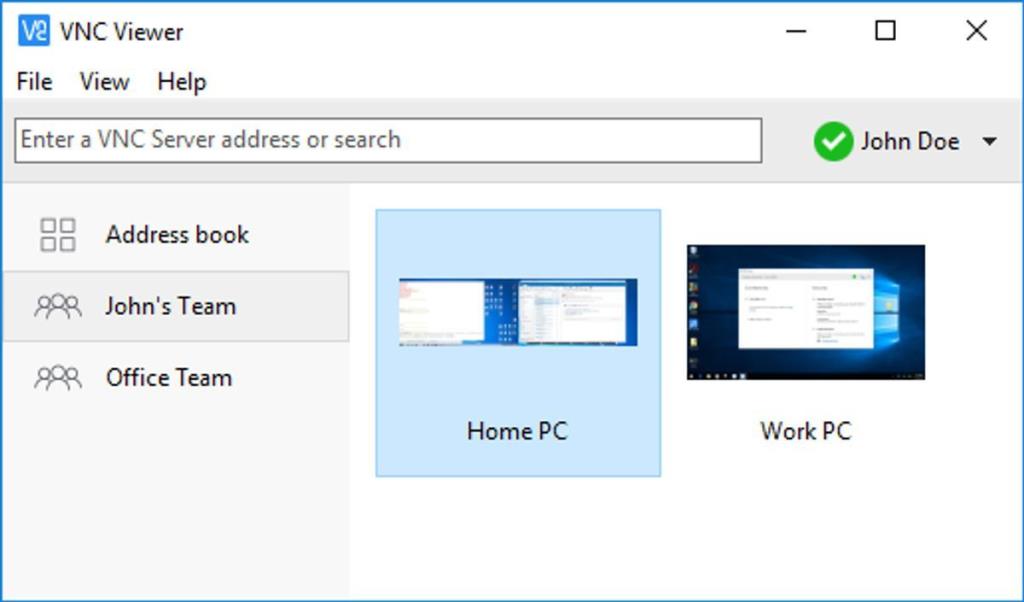
RealVNC est un programme d'accès à distance disponible en plusieurs versions : une version est gratuite et deux sont payantes. La version gratuite permet une assistance à distance de base sur Windows, Mac et Linux pour un usage personnel. Il est également disponible pour les appareils mobiles.
La version payante du programme peut être utilisée à des fins commerciales et comprend de nombreuses fonctions supplémentaires, telles que le cryptage de la connexion, le transfert de fichiers, le chat textuel, l'impression et bien plus encore. Bien qu'il soit assez simple à utiliser, il n'est pas aussi adapté aux utilisateurs novices que les autres solutions plus basiques de la liste.
Téléchargement : RealVNC (version gratuite et premium disponible)
8. UltraVNC
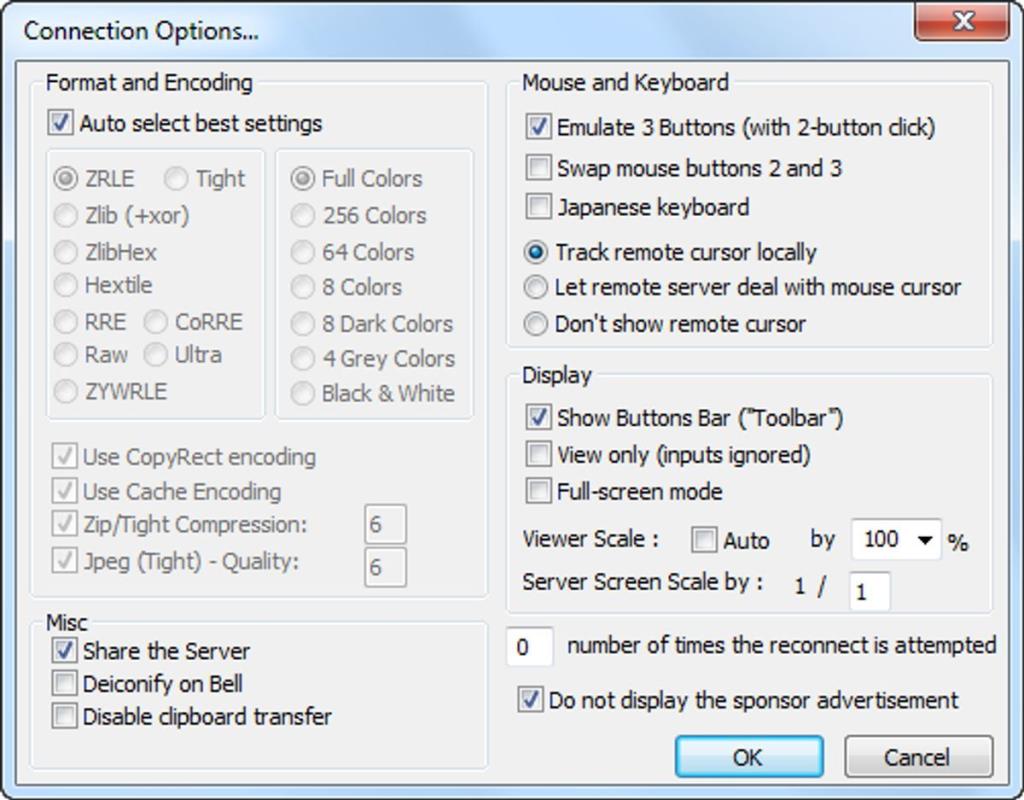
UltraVNC est encore un autre logiciel d'accès à distance disponible pour PC qui est gratuit. Bien qu'il ne soit pas aussi intuitif que les autres logiciels, il possède de nombreuses fonctionnalités avancées, ce qui le rend idéal pour les professionnels de l'assistance à distance.
Il prend en charge le transfert de fichiers d'un ordinateur à un autre, l'accès à distance à Windows, le chat textuel et bien plus encore. Il est compatible avec toutes les versions de Windows. Il existe également une version en Java qui fonctionne sur les ordinateurs Mac et Linux via un navigateur.
Télécharger : UltraVNC (gratuit)
9. Administrateur d'Ammyy
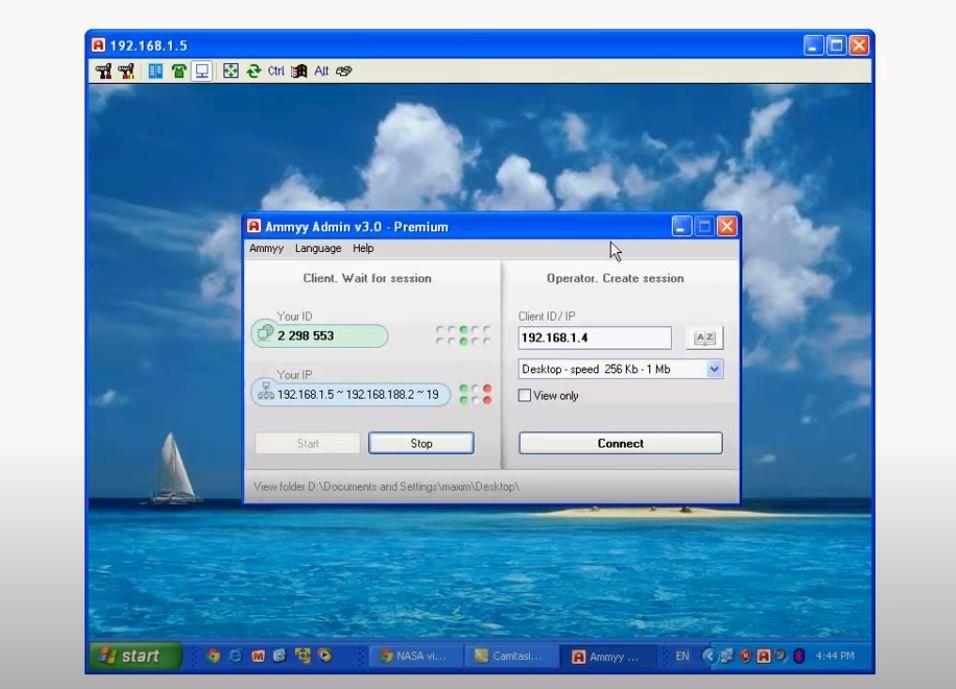
Ammyy Admin est un programme permettant de partager un bureau à distance ou de contrôler un serveur via Internet. Vous aurez la possibilité d'accéder rapidement et facilement à un bureau à distance en quelques secondes.
Il fonctionne en tant que client distant (permettant l'accès via ID et adresse IP) et en tant que serveur (en ouvrant une porte d'accès sur le PC). Il peut travailler à distance, offrir une assistance technique, créer des présentations en ligne et bien plus encore.
Télécharger : Ammyy Admin (version gratuite et premium disponible)
10. Laplink partout
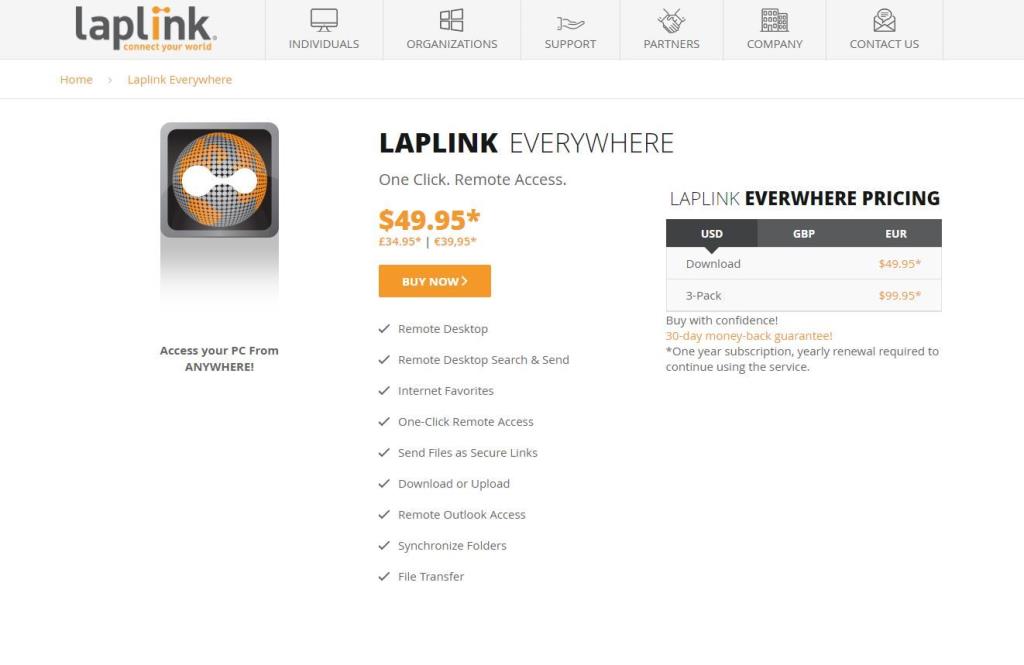
Laplink Everywhere est un outil d'accès à distance payant qui permet le contrôle depuis presque n'importe quel appareil doté d'un navigateur Web et d'une connexion Internet. Il possède les fonctions de base requises pour l'accès à distance, et le processus d'installation simple le rend accessible à tout utilisateur, des novices aux experts.
Télécharger : Laplink partout (49,95 $)
Choisissez le bon programme pour contrôler à distance un PC Windows
Le choix du meilleur logiciel d'accès à distance variera d'une personne à l'autre et des besoins de l'équipe. Si vous avez besoin d'une plate-forme gratuite sans limitations, Supremo, Chrome Remote Desktop, Iperius Remote Desktop et UltraVNC sont le bon choix.
Cependant, si vous n'êtes qu'un débutant, alors RealVNC est un choix évident. Ou peut-être souhaitez-vous un programme au niveau de l'entreprise avec une prise en charge multiplateforme. Ensuite, vous pouvez utiliser les outils TeamViewer, AnyDesk, Splashtop, Ammyy Admin et Laplink Everywhere.
Avec ces programmes PC à distance, vous pouvez essentiellement contrôler et modérer votre travail ou un autre ordinateur de n'importe où, tant que vous disposez d'une connectivité Internet stable. En outre, vous pouvez commencer avec l'outil d'accès à distance que Microsoft fournit déjà gratuitement.